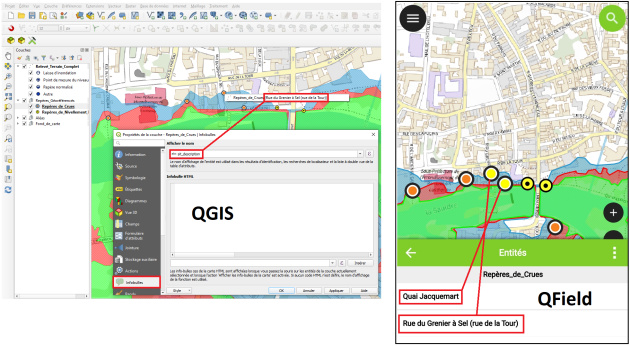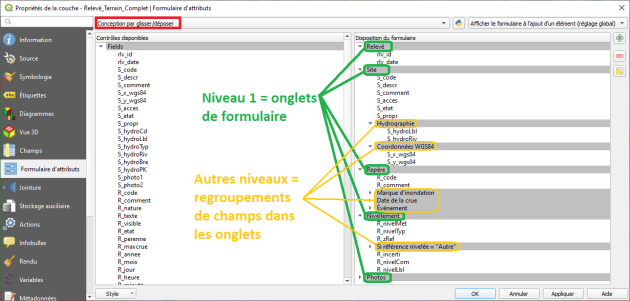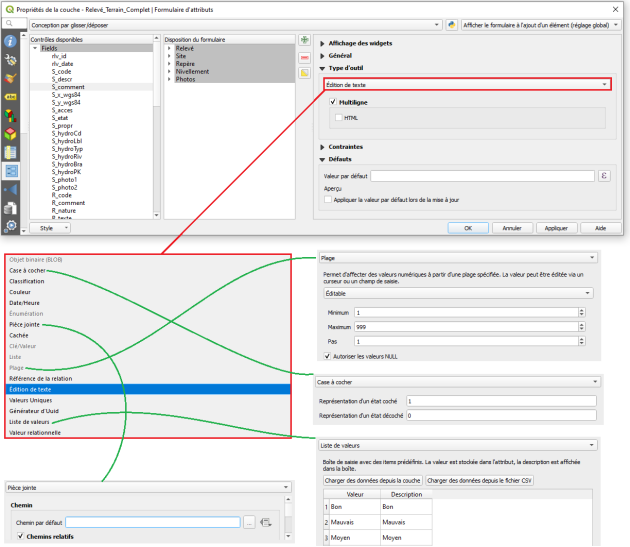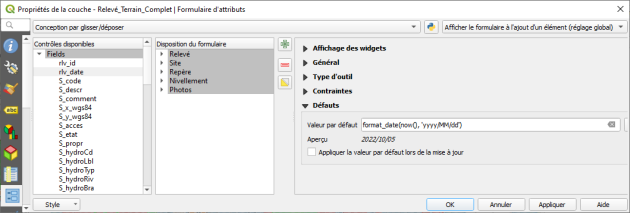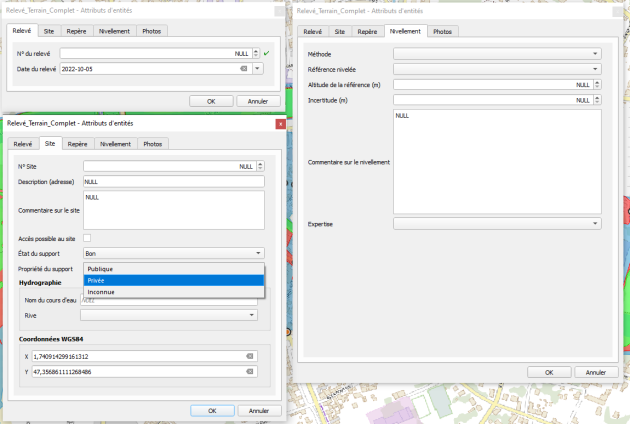Étape 2 : définir les styles et formulaires des différentes couches
Afin de faciliter la lecture d'information et la saisie de donnée sur le terrain, il est utile de personnaliser les formulaires et les informations de visualisation.
Les infobulles : l'information qu'on visualise en interrogeant la couche
Les infobulles sont accessibles dans les propriétés d'une couche, à la section idoine depuis les « propriétés de la couche ». On peut alors renseigner du texte, choisir un champ de la couche (cas de l'exemple suivant) ou bien une expression.
Cette infobulle est particulièrement utile dans QField, car c'est cette donnée qui apparaît lorsqu'on sélectionne un ou plusieurs objets.
Les formulaires : pratiques pour organiser les données
QGIS propose par défaut un formulaire affichant l'ensemble des champs attributaires, sous forme textuelle. Il est possible de faire évoluer le formulaire depuis les propriétés de la couche, dans l'onglet « Formulaire d'attributs ».
L'option la plus commode est la construction d'un formulaire par « glisser/déposer » : dans la partie droite de l'interface, on construit la structure du formulaire (onglets, conteneurs à l'intérieur des onglets), puis on glisse les champs dans cette structure.
Un avantage est qu'on peut afficher seulement une partie des champs. Les autres champs restent présents dans la couche, mais ne seront pas éditables via le formulaire. Cela peut présenter un intérêt, par exemple :
certains champs sont utiles mais peuvent être renseignés automatiquement (par exemple : la date et l'heure, la localisation, l'organisme réalisant le relevé, etc) : il n'est donc pas utile de les faire figurer sur le formulaire, ce qui simplifie la saisie de l'opérateur sur le terrain.
si on réalise plusieurs types de relevés dans une même couche, on peut alors dupliquer la couche en question et affecter à chaque réplication un formulaire dédié. Par exemple, on distingue « laisses d'inondation » et « repères de crues » : on peut dans le premier cas indiquer automatiquement que la pérennité est faible et donc masquer ce champ ; dans le second cas, la pérennité dépendra de l'état du repère et de son support et on maintiendra donc ce champ dans le formulaire.
Les widgets : essentiels pour optimiser la saisie des informations
Pour chaque champ d'une couche éditable, il est possible de définir un « widget » particulier aidant à la saisie de l'information. Il peut s'agir par exemple :
de case à cocher
d'une liste de valeur : l'utilisateur choisit parmi une liste pré-définie
d'une pièce jointe : c'est ce type de widget qui permet de prendre une photographie depuis QField
Il est possible de définir des valeurs par défaut, en particulier sous forme d'expression. Par exemple :
la date peut être renseignée automatiquement avec l'expression :
format_date( now() , 'yyyy-MM-dd hh:mm')les coordonnées X ou Y peuvent être renseignés automatique avec l'expression :
$xou$yil est possible de connaître la commune dans laquelle on se trouve automatiquement (si une couche « COMMUNES » est présente dans le projet) avec l'expression :
aggregate( 'COMMUNES', 'concatenate', "NOM_COM", intersects( $geometry, geometry(@parent) ) )
Exemples
Exemple :
L'archive suivante vous propose un projet simple, comportant une couche pour le relevé ponctuel et un fond de plan IGN. Vous pouvez le modifier en lui ajoutant des couches (de saisie, d'aléa, de fond de plan, etc).